Sida loo Helo Qiimaha Iswaafajinta gudaha Excel
Waxaad haysataa buug- shaqeedka Excel(Excel) oo leh kumanaan tirooyin iyo erayo ah. Waxaa hubaal ah inay jiraan tiro isku mid ah ama kelmad isku mid ah oo halkaas ku jira. Waxaa laga yaabaa inaad u baahato inaad hesho. Markaa waxaanu eegi doonaa dhawr siyaabood oo aad ku heli karto qiimayaal iswaafaqaya gudaha Excel 365 .
Waxaynu dabooli doonaa helida erayo ama tirooyin isku mid ah oo ku jira laba waraaqood oo shaqo oo kala duwan iyo laba tiir oo kala duwan. Waxaan eegi doonaa isticmaalka EXACT , MATCH , iyo VLOOKUP hawlaha. Qaar ka mid ah hababka aan adeegsan doono ayaa laga yaabaa inaysan ku shaqeyn nooca shabakadda ee Microsoft Excel , laakiin dhammaantood waxay ku shaqeyn doonaan nooca desktop-ka.

Waa maxay Shaqada Excel?(What’s An Excel Function?)
Haddii aad hore u isticmaashay hawlaha, horay u dhaaf.
Shaqada Excel waa sida app mini. Waxay khusaysaa tillaabooyin taxane ah si loo qabto hawl keliya. Hawlaha ugu badan ee la isticmaalo ee Excel waxaa laga heli karaa tab Formulas . Halkan waxaan ku aragnaa iyaga oo loo kala saaray dabeecadda shaqada -
- AutoSum
- Dhawaan La Isticmaalay
- Dhaqaale
- macquul ah
- Qoraal
- Taariikhda & Waqtiga
- Raadinta & Tixraaca
- Xisaab & Trig
- Shaqooyin badan

Qaybta Hawlaha Badan(More Functions ) waxay ka kooban tahay qaybaha Tirakoobka, Injineerinka, Cube, Macluumaadka, Waafaqid, iyo Shabakad(Statistical, Engineering, Cube, Information, Compatibility, and Web) .
Shaqada saxda ah(The Exact Function)
Hawsha saxda(Exact) ah ee shaqada waa in la maro safafka laba tiir oo laga helo qiyamka isku midka ah ee unugyada Excel . Sax(Exact) macnaheedu waa sax. Keligiis , shaqada saxda(Exact) ah waa kiis xasaasi ah. Uma arki doonto New York iyo new york inay yihiin ciyaar.
Tusaalaha hoose, waxaa jira laba tiir oo qoraal ah - Tigidhada(– Tickets) iyo Rasiidhada(Receipts) . Kaliya 10 qaybood oo qoraal ah, waxaan ku barbardhigi karnaa iyaga markaan eegno. Bal qiyaas haddii ay jireen 1,000 saf ama ka badan in kastoo. Taasi waa marka aad isticmaali lahayd shaqada saxda(Exact) ah.

Geli calaamadeeyaha unugga C2. Bar caanaha, geli caanaha
=EXACT(E2:E10,F2:F10)

E2:E10 waxa ay tilmaamaysaa tiirka kowaad ee qiyamka F2:F10 waxa ay tilmaamaysaa tiirka ku xiga. Marka aan taabno Gelida(Enter) , Excel wuxuu isbarbar dhigayaa labada qiyam ee saf kasta wuxuuna noo sheegi doonaa haddii ay isku mid yihiin ( Run(True) ) iyo in kale ( Been(False) ). Maadaama aan isticmaalnay safafka halkii aan ka isticmaali lahayn laba unug oo keliya, qaacidadu waxay ku daadan doontaa unugyada ka hooseeya waxayna qiimeyn doontaa dhammaan safafka kale.

Habkani wuu xadidan yahay in kastoo. Waxa kaliya oo ay is barbar dhigi doontaa laba unug oo isku saf ah. Ma barbar dhigi doono waxa ku jira A2 iyo B3 tusaale ahaan. Sideen u samaynaa taas? MATCH ayaa ku caawin kara
Shaqada MATCH(The MATCH Function)
MATCH waxa loo isticmaali karaa in lagu sheego halka u dhigma qiimo gaar ah uu kaga jiro unugyo kala duwan.
Aynu nidhaahno waxaan rabnaa inaan ogaano safka SKU gaar ah ( Unugga(Stock Keeping Unit) Kaydka Kaydka ) ee ku jira, tusaalaha hoose.

Haddii aan rabno inaan helno safka AA003 ku jira, waxaan isticmaaleynaa qaacidada:
=MATCH(J1,E2:E9,0)

J1 waxaa loola jeedaa unugga leh qiimaha aan rabno inaan ku dhigno. E2:E9 waxa ay tilmaamaysaa kala duwanaanshaha qiyamka aynu ka raadinayno. Eber ( 0 ) ee dhamaadka qaacidada ayaa u sheegaysa Excel inuu raadiyo ciyaar sax ah. Haddii aan isbarbar dhigno nambarada, waxaan isticmaali karnaa 1 si aan u helno wax ka yar weydiinteena ama 2 si aan u helno wax ka weyn weydiinteena.
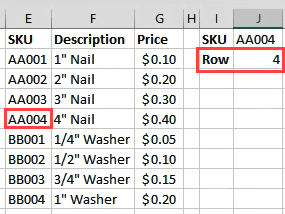
Laakiin maxaa dhacaya haddii aan rabno inaan helno qiimaha AA003 ?
Shaqada VLOOKUP(The VLOOKUP Function)
V ee ku jira VLOOKUP waxay u taagan tahay toosan. Macnaha waxay ka raadin kartaa qiimaha la bixiyay ee tiirka. Waxa ay sidoo kale samayn karto waa soo celinta qiimaha isku midka ah ee qiimaha la helay.
Haddii aad ku heshay rukunka Xafiiska 365 kanaalka (Office 365)bilaha(Monthly) ah, waxaad isticmaali kartaa XLOOKUP -ka cusub . Haddi aad haysato rukunka nus-sanadlaha ah waxa ay diyaar kuu noqon doontaa Julaay 2020(July 2020) .
Aynu isticmaalno xogta alaabada isku midka ah oo aan isku dayno inaan helno qiimaha shay.
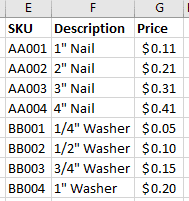
Meeshii aan saf ka raadineynay ka hor, geli qaacidada:
=VLOOKUP(J1,E2:G9,3,FALSE)
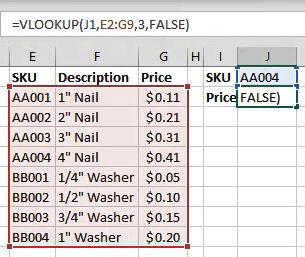
J1 waxa loola jeedaa unuga leh qiimaha aanu isbarbar dhigno. E2:G9 waa tirada qiyamka ee aanu ku shaqaynayno. Laakiin VLOOKUP waxay kaliya eegi doontaa tiirka kowaad ee xadkaas ciyaar. 3 - da waxa ay tilmaamaysaa tiirka 3aad ee ka soo wareegay bilawga tirada.
Markaa marka aan ku qorno SKU gudaha J1, VLOOKUP waxay heli doontaa ciyaarta oo waxay ka soo qaadan doontaa qiimaha unugga 3 tiir ee ka sarreeya. FALSE waxay u sheegtaa Excel nooca kulan ee aan raadineyno. BEENTU(FALSE) waxay ka dhigan tahay inay tahay ciyaar sax ah halka RUNTU(TRUE) u sheegi doonto inay tahay mid isku dhow.

Sideen Ku Heli Karaa Qiimaha Isbarbarya Laba Xaashi oo Kala Duwan?(How Do I Find Matching Values in Two Different Sheets?)
Mid kasta oo ka mid ah hawlaha kor ku xusan waxay ka shaqayn karaan laba xaashi oo kala duwan si loo helo qiimayaal iswaafaqaya gudaha Excel . Waxaan isticmaali doonaa shaqada EXACT si aan ku tuso sida. Tan waxaa lagu samayn karaa ku dhawaad shaqo kasta. Kaliya maaha kuwa aan halkan ku soo koobnay. Waxa kale oo jira habab kale oo lagu xidho unugyo u dhexeeya xaashiyo kala duwan iyo buugaag shaqo(ways to link cells between different sheets and workbooks) .
Ka shaqaynta xaashida Holders -ka, waxaanu galnaa qaacidada
=EXACT(D2:D10,Tickets!E2:E10)

D2:D10 waa tirada aan ku dooranay xaashida Holders . Marka aan dhigno comma ka dib, waxaan gujin karnaa xaashida Tikidhada(Tickets) oo jiidi oo dooran karnaa kala duwanaanshaha labaad.
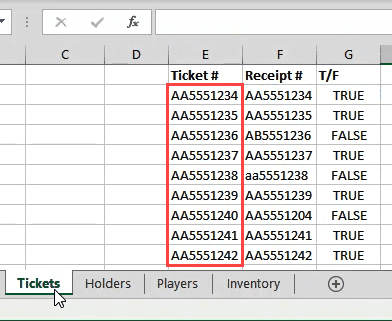
Eeg sida ay u tixraacayso xaashida iyo tirada sida Tickets!E2:E10 ? Xaaladdan oo kale saf kastaa waa u dhigma, markaa natiijadu waa wada run(True) .

Sidee kale ayaan u isticmaali karaa hawlahan?(How Else Can I Use These Functions?)
Markaad u barato hawlahan is-barbardhigga iyo raadinta walxaha, waxaad bilaabi kartaa inaad waxyaabo badan oo kala duwan ku sameyso. Sidoo kale u fiirso isticmaalka INDEX iyo MATCH si(using the INDEX and MATCH functions) wada jir ah si aad u sameyso wax la mid ah VLOOKUP .
Ma haysaa qaar ka mid ah talooyin wanaagsan oo ku saabsan isticmaalka hawlaha Excel si aad u hesho qiimayaal isku mid ah gudaha Excel ? Waxaa laga yaabaa in su'aal ku saabsan sida loo sameeyo wax badan? Noogu(Drop) soo qor faallooyinka hoose.
Related posts
Kudar Khadka Dib-u-Celinta Toosan ee Qorshaha Kala firdhisan ee Excel
Sida loo sameeyo Histogram gudaha Excel
Sida loo xafido erayga sirta ah ee Excel File
Sida Loo Sameeyo Jadwalka socodka gudaha Word iyo Excel
Sida Loo Sameeyo Calaamadaha Erayga laga bilaabo xaashida faafinta ee Excel
Adeegso Excel si aad u ogaato dulsaarka waxtarka leh ee ka imanaya heerka dulsaarka magaca ah
Sida loo sameeyo garaafka fudud ama jaantuska gudaha Excel
Sida loo isticmaalo Sparklines gudaha Excel
Casharrada Aasaasiga ah ee Microsoft Excel - Barashada Sida loo Isticmaalo Excel
Hagaha Dhammaan Kordhinta Faylka Excel & Waxa ay ula jeedaan
Sida loo barbar dhigo labada faylal ee Excel oo loo muujiyo faraqa u dhexeeya
Sida loo isticmaalo VLOOKUP gudaha Excel
Sida loo shaandheeyo xogta gudaha Excel
Sida loogu daro faallooyinka unugga Xaashida shaqada ee Excel
Sida loo Helo loona Xisaabiyo Range gudaha Excel
Sida Loo Bedelo Taariikhda Kooxda Microsoft
Geli xaashida shaqada ee Excel Word Doc
40 ka ugu wanaagsan ee Keyboard-ka Microsoft Excel
13 Tabaha OneNote & Tabaha loogu Abaabulayo Qoraaladaada si ka Wanagsan
Sida Loo Fahmo Maxaa-Haddii Falanqaynta Microsoft Excel
